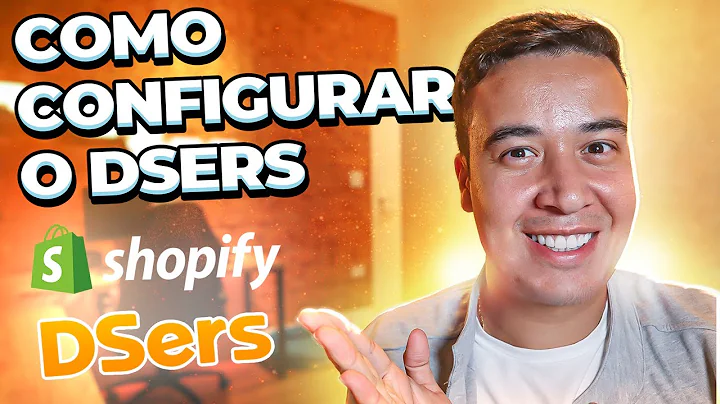Personalize a cor das avaliações no Shopify!
Table of Contents
- Introdução
- Acesso à conta Shopfly
- Acessando o aplicativo Jude-me
- Configurando as avaliações
- Alterando a cor das avaliações
- Personalizando as estrelas
- Previsualização das alterações
- Salvando as configurações
- Verificando as alterações na página de produtos
- Conclusão
Introdução
Neste tutorial, vou te ensinar como alterar a cor das avaliações do aplicativo Jude-me na plataforma da Shopfly. Esta é uma ótima maneira de personalizar a aparência das avaliações em sua loja. Vamos começar!
Acesso à conta Shopfly
O primeiro passo é acessar sua conta da Shopfly. Para fazer isso, vá para o site shopfly.com e clique no botão "Acessar" localizado no canto superior direito. Insira seu e-mail e senha para fazer login e acessar o painel da Shopfly.
Acessando o aplicativo Jude-me
Após fazer login em sua conta da Shopfly, você precisará acessar o aplicativo Jude-me. No menu lateral esquerdo, clique na opção "Apps" e localize o app Jude-me na lista de apps instalados. Se você ainda não o tem instalado, clique no botão "Apps" e pesquise por "Jude-me" para instalá-lo.
Configurando as avaliações
Uma vez dentro do app Jude-me, você encontrará várias opções de configuração. Para alterar a cor das avaliações, navegue até a seção de configurações das avaliações. No menu lateral esquerdo, abaixo da opção "Reviews", clique em "Avaliar Ferramenta" para acessar as configurações.
Alterando a cor das avaliações
Dentro das configurações das avaliações, você verá a opção de "Cor da ferramenta". Por padrão, essa cor será um tom de verde claro. Para alterá-la, basta clicar na cor atual e escolher uma opção da paleta de cores exibida. Se preferir, você também pode inserir um código de cor específico.
Personalizando as estrelas
Além de alterar a cor geral das avaliações, você também pode personalizar a cor das estrelas individuais. Abaixo da opção de "Adicionar cor de estrela", você encontrará a mesma paleta de cores para escolher a cor desejada para as estrelas. Novamente, você pode inserir um código de cor específico, se preferir.
Previsualização das alterações
Para visualizar como as alterações estão ficando, você pode navegar para a página de pré-visualização. No menu superior, clique em "Outras Ferramentas" e selecione "Pré-visualização de Insígnia". Nesta página, você poderá ver a cor das estrelas e ajustar as configurações para obter o resultado desejado.
Salvando as configurações
Após fazer todas as alterações desejadas, certifique-se de salvar as configurações. No canto superior direito, clique no botão "Salvar Configurações" para salvar todas as alterações feitas. Dessa forma, as configurações serão aplicadas em sua loja.
Verificando as alterações na página de produtos
Agora que você salvou as configurações, é hora de verificar como as alterações aparecem na página de produtos de sua loja. Acesse a página de um produto em sua loja e verifique como a cor das avaliações e estrelas foram modificadas de acordo com suas escolhas.
Conclusão
Parabéns! Você aprendeu como alterar a cor das avaliações do aplicativo Jude-me na plataforma da Shopfly. Agora você pode personalizar a aparência das avaliações em sua loja de acordo com sua preferência. Experimente diferentes combinações de cores e aproveite ao máximo essa funcionalidade. Se você encontrou este tutorial útil, deixe seu like e se inscreva no canal para mais tutoriais como este. Até o próximo vídeo!
Highlights
- Aprenda como alterar a cor das avaliações do aplicativo Jude-me na Shopfly.
- Personalize a aparência das avaliações em sua loja.
- Escolha uma cor única para as avaliações e outra para as estrelas.
- Visualize as alterações antes de aplicá-las em sua loja.
- Salve as configurações para que sejam aplicadas na página de produtos.
FAQ
1. Como acessar minha conta da Shopfly?
Para acessar sua conta da Shopfly, vá para o site shopfly.com e clique no botão "Acessar" no canto superior direito. Insira seu e-mail e senha para fazer login.
2. Onde posso encontrar o aplicativo Jude-me na Shopfly?
Após fazer login em sua conta da Shopfly, clique na opção "Apps" no menu lateral esquerdo. Procure por "Jude-me" e clique no botão de instalação, se necessário.
3. Como alterar a cor das avaliações no aplicativo Jude-me?
Dentro do app Jude-me, vá para a seção de configurações das avaliações. Lá, você encontrará a opção de "Cor da ferramenta" e "Adicionar cor de estrela" para personalizar as cores.
4. É possível visualizar as alterações antes de aplicá-las em minha loja?
Sim, você pode visualizar as alterações na página de pré-visualização do app Jude-me. Lá, você poderá ver como as alterações na cor das avaliações e estrelas estão ficando.
5. Como salvar as configurações feitas no app Jude-me?
Para salvar as configurações, basta clicar no botão "Salvar configurações" no canto superior direito da página de configurações das avaliações. Todas as alterações serão aplicadas em sua loja.